Khi bạn lướt web trên Safari sẽ thấy những website hay và muốn lưu lại. Những dấu trang đó chúng ta hoàn toàn có thể sao chép lại để paste sang bất cứ giao diện nào như ứng dụng Notes để sử dụng. Ngoài ra theo mặc định thì dấu trang được lưu vào mục ưa thích, nhưng người dùng hoàn toàn có thể đổi sang thư mục lưu khác theo ý thích của mình. Những tính năng mới này của trình duyệt Safari đều đã được cập nhật từ bản iOS 13 trở đi, được dùng cho cả iPadOS và Mac OS. Bài viết dưới đây sẽ hướng dẫn bạn đọc cách sao chép dấu trang trên Safari.
Video hướng dẫn copy dấu trang trên Safari
Hướng dẫn sao chép dấu trang trên Safari
Bước 1:
Tại trình duyệt Safari chúng ta nhấn vào biểu tượng quyển sách để vào giao diện Dấu trang trên trình duyệt. Tại đây bạn nhấn và giữ vào mục Mục ưa thích. Khi đó chúng ta sẽ thấy toàn bộ các trang đã nhấn yêu thích, kèm theo đó là 2 tùy chọn khác nhau. Người dùng nhấn vào Sao chép nội dung. Lúc này bạn mở bất kỳ giao diện nào rồi nhấn paste vào là xong. URL trang web ưa thích sẽ hiển thị.
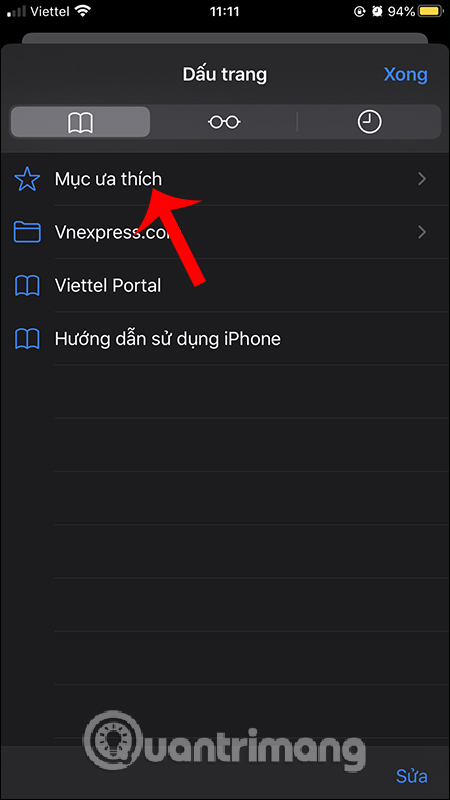
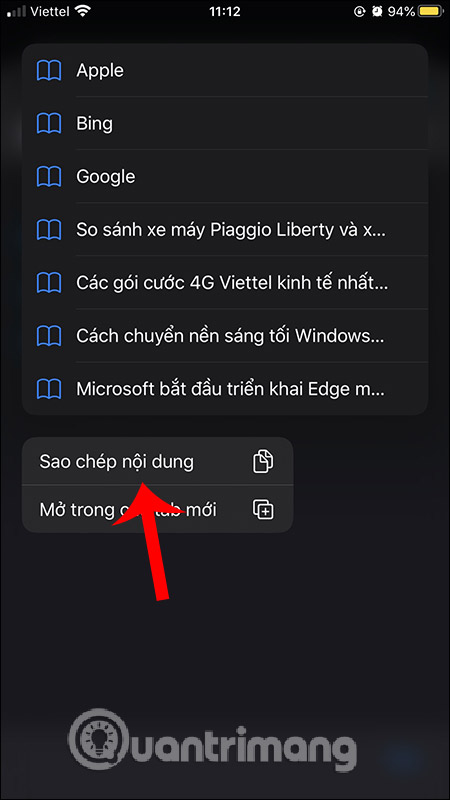
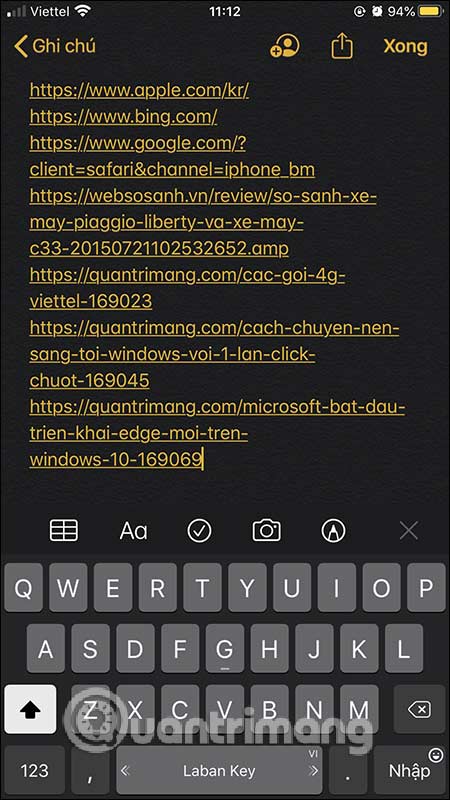
Bước 2:
Để thay đổi lại thư mục lưu trữ danh sách dấu trang trên Safari, chúng ta thay đổi trong cài đặt của thiết bị. Người dùng vào Cài đặt trên thiết bị rồi chọn trình duyệt Safari. Tiếp đến chúng ta nhấn vào phần Mục ưa thích. Sau đó chúng ta chỉ cần tích chọn vào thư mục lưu trữ trang web mới là được.
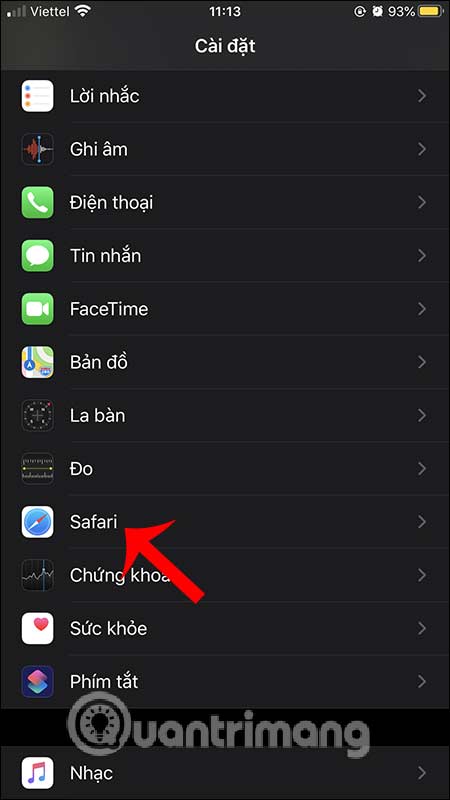
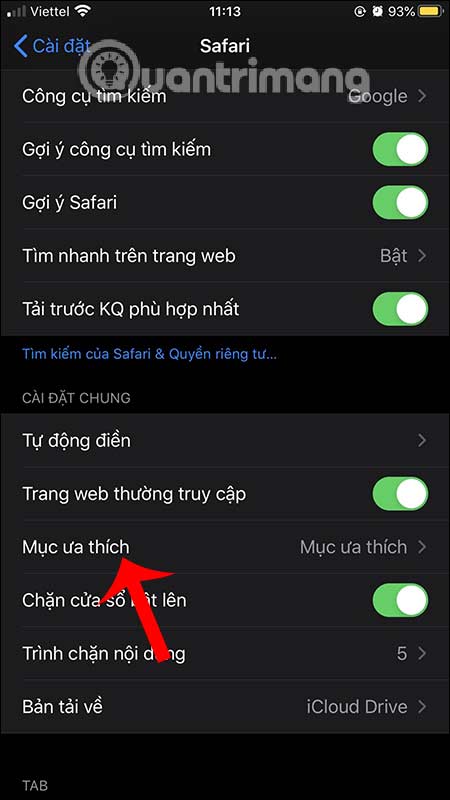
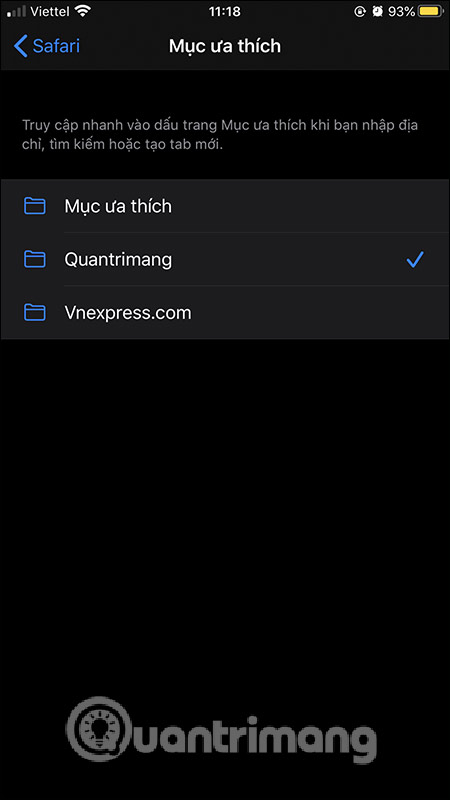
Xem thêm:
- Cách truy cập cài đặt trang web trong Safari trên iPhone, iPad
- Cách mở tab mới ở chế độ nền trên Safari
- Cách chuyển sang chế độ màn hình máy tính trên trình duyệt Safari cho di động
Chúc các bạn thực hiện thành công!
 Công nghệ
Công nghệ  AI
AI  Windows
Windows  iPhone
iPhone  Android
Android  Học IT
Học IT  Download
Download  Tiện ích
Tiện ích  Khoa học
Khoa học  Game
Game  Làng CN
Làng CN  Ứng dụng
Ứng dụng 


















 Linux
Linux  Đồng hồ thông minh
Đồng hồ thông minh  macOS
macOS  Chụp ảnh - Quay phim
Chụp ảnh - Quay phim  Thủ thuật SEO
Thủ thuật SEO  Phần cứng
Phần cứng  Kiến thức cơ bản
Kiến thức cơ bản  Lập trình
Lập trình  Dịch vụ công trực tuyến
Dịch vụ công trực tuyến  Dịch vụ nhà mạng
Dịch vụ nhà mạng  Quiz công nghệ
Quiz công nghệ  Microsoft Word 2016
Microsoft Word 2016  Microsoft Word 2013
Microsoft Word 2013  Microsoft Word 2007
Microsoft Word 2007  Microsoft Excel 2019
Microsoft Excel 2019  Microsoft Excel 2016
Microsoft Excel 2016  Microsoft PowerPoint 2019
Microsoft PowerPoint 2019  Google Sheets
Google Sheets  Học Photoshop
Học Photoshop  Lập trình Scratch
Lập trình Scratch  Bootstrap
Bootstrap  Năng suất
Năng suất  Game - Trò chơi
Game - Trò chơi  Hệ thống
Hệ thống  Thiết kế & Đồ họa
Thiết kế & Đồ họa  Internet
Internet  Bảo mật, Antivirus
Bảo mật, Antivirus  Doanh nghiệp
Doanh nghiệp  Ảnh & Video
Ảnh & Video  Giải trí & Âm nhạc
Giải trí & Âm nhạc  Mạng xã hội
Mạng xã hội  Lập trình
Lập trình  Giáo dục - Học tập
Giáo dục - Học tập  Lối sống
Lối sống  Tài chính & Mua sắm
Tài chính & Mua sắm  AI Trí tuệ nhân tạo
AI Trí tuệ nhân tạo  ChatGPT
ChatGPT  Gemini
Gemini  Điện máy
Điện máy  Tivi
Tivi  Tủ lạnh
Tủ lạnh  Điều hòa
Điều hòa  Máy giặt
Máy giặt  Cuộc sống
Cuộc sống  TOP
TOP  Kỹ năng
Kỹ năng  Món ngon mỗi ngày
Món ngon mỗi ngày  Nuôi dạy con
Nuôi dạy con  Mẹo vặt
Mẹo vặt  Phim ảnh, Truyện
Phim ảnh, Truyện  Làm đẹp
Làm đẹp  DIY - Handmade
DIY - Handmade  Du lịch
Du lịch  Quà tặng
Quà tặng  Giải trí
Giải trí  Là gì?
Là gì?  Nhà đẹp
Nhà đẹp  Giáng sinh - Noel
Giáng sinh - Noel  Hướng dẫn
Hướng dẫn  Ô tô, Xe máy
Ô tô, Xe máy  Tấn công mạng
Tấn công mạng  Chuyện công nghệ
Chuyện công nghệ  Công nghệ mới
Công nghệ mới  Trí tuệ Thiên tài
Trí tuệ Thiên tài